Camtasia は、コンピュータ画面を高品質でキャプチャするのに役立つ、人気のあるすべての機能を備えたスクリーンレコーダーの249つです。 しかし、あなたはそれを認めなければなりません、Camtasiaは本当にプレミアム製品です。 確かにあなたはスクリーンレコーディングソフトウェアにXNUMXドルを払いたくないでしょう。 そのため、インターネット上でCamtasiaの無料代替手段を検索しているユーザーがたくさんいます。 あなたはその一人ですか?
実際、インターネットで提供されている無料ものを含む多数のスクリーンレコーダーがあり、ビデオやオーディオファイルを簡単に記録するのに役立ちます。 あなたのニーズを考慮して、私たちは5つのベストのリストを作成します Camtasiaの代替 あなたが選ぶために。 Camtasiaの各選択肢の基本機能を取得してから、好みの機能を選択してコンピューター画面をキャプチャできます。

- Windows/Mac 向け No.1 ベスト Camtasia 代替品 – Apeaksoft スクリーン レコーダー
- No.2 Camtasia フリーウェア代替品 – オープン ブロードキャスター ソフトウェア
- No.3 Mac 用 Camtasia フリーウェア代替品 – QuickTime Player
- Mac/Windows 向け Camtasia 代替品 NO.4 – Bandicam
- No.5 Camtasia のベスト代替品 – EzVid
- CamtasiaAlternativesのFAQ
Windows/Mac 向けベスト Camtasia 代替品 No.1 – スクリーン レコーダー
最初の部分では、Camtasiaの最適な代替案を紹介します。 Apeaksoft スクリーンレコーダー。 コンピューターの画面とウェブカメラのビデオをオリジナルの品質でキャプチャする機能があります。 このCamtasiaの代替品では、4K UHDおよび1080p / 720p HDビデオをキャプチャすることもできます。 実際、Camtasiaと比較して、このスクリーンレコーダーはより良いスクリーンレコーディングエクスペリエンスを提供します。
スクリーン レコーダー – 最高の Camtasia 代替品
- 高品質のビデオとオーディオをコンピューターに簡単にキャプチャします。
- コンピューターの画面、Webカメラ、電話の画面、およびゲームを記録します。
- 高品質のオーディオ出力を作成するために、オーディオ録音のノイズリダクションをサポートします。
- 記録中のリアルタイム編集により、ズームイン、描画、画像/要素の追加、注釈などを作成できます。
- MP4、MOV、AVI、FLVなどの一般的なビデオ形式で録画を保存します。
Camtasia代替の使用方法:
ステップ1 まず、上のダウンロードボタンをダブルクリックして、コンピューターに無料でダウンロードする必要があります。 次に、指示に従ってインストールして起動します。 メインインターフェイスに入ると、「ビデオレコーダー」、「オーディオレコーダー」、「ゲームレコーダー」、「その他のレコーダーツール」の3つのオプションが表示されます。 ここでは、「ビデオレコーダー」機能を選択する必要があります。

ステップ2 必要に応じて、フルスクリーンまたはカスタムウィンドウでビデオを録画できます。 さらに、システムオーディオ、マイク、またはその両方からオーディオをキャプチャすることを選択できます。

ステップ3 「REC」ボタンをクリックして、コンピューターで画面の記録を開始します。 ホットキー機能により、記録プロセスを完全に制御できます。 画面キャプチャプロセス中に、描画を作成したり、注釈/テキスト/コールアウトを追加したり、強力な効果を簡単に追加したりできます。

ステップ4 録画後、キャプチャしたビデオをプレビューおよび編集できます。 記録結果に問題がなければ、「保存」ボタンをクリックします。
このCamtsia交換ツールは、Camtasiaのすべての機能を備えており、より使いやすいため、最高のツールと見なされています。 Camtasia.

No.2 Camtasia フリーウェア代替品 – オープン ブロードキャスター ソフトウェア
オープンブロードキャスターソフトウェア Camtasiaの優れた代替手段として機能する最も人気のある画面記録ソフトウェアのXNUMXつです。 これは、無料オープンソースのビデオ録画およびライブストリーミングソフトウェアです。 このCamtasiaの無料代替手段を使用すると、必要に応じて画面全体または選択した領域で画面をキャプチャできます。

Camtasiaと同様に、OBSには、キャプチャしたファイルをカスタマイズするための基本的な編集機能もいくつかあります。 さらに、10つの直感的なオーディオミキサー機能で設計されており、ノイズゲート、ノイズ抑制、ゲインなどのいくつかのノイズフィルターを提供します。 この無料Camtasiaの代替品は、Windows 8/7/XNUMX PC、Mac、およびLinuxと互換性があります。
No.3 Mac 用 Camtasia フリーウェア代替品 – QuickTime Player
QuickTime Playerの Macユーザー向けのデフォルトのメディアプレーヤーおよびビデオオーディオレコーダーです。 Macを使用している場合、QuickTimePlayerは間違いなくCamtasiaの最良の代替手段になります。 Macで高品質で安定した画面記録を提供できます。 この無料Camtasiaの代替手段を使用すると、4Kおよび1080p /720pHDビデオをスムーズに録画できます。 さらに、キャプチャしたビデオをMP4形式で保存できます。 他のデバイスでの再生には非常に便利です。
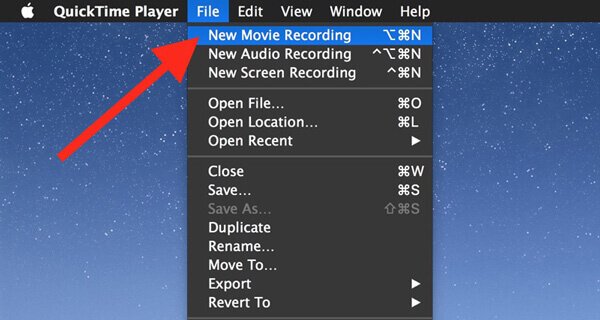
キャプチャした後、QuickTimePlayerを使用するとビデオを簡単に編集できます。 それはあなたにいくつかの頻繁に使用される編集機能を提供します。 たとえば、ビデオを直接回転したり、ビデオをカットしたり、ビデオを反転したり、その他の操作を行うことができます。 さらに、録音を共有する簡単な方法を提供します。 あなたが懸念しなければならないことの一つは、このMacCamtasia代替ソフトウェアはシステムオーディオをキャプチャできないということです。
Mac/Windows 向け Camtasia 代替品 NO.4 – Bandicam
Bandicam は、Windows 10/8/7 /XPPCまたはMacで画面を記録するのに役立つもうXNUMXつの人気のあるビデオレコーダーです。 それはあなたにコンピュータ画面を記録している間あなたに高い圧縮率を与えることができます。 このCamtasiaの代替手段を使用すると、特定の領域のビデオ、リアルタイムの描画、Webカメラのビデオオーバーレイなどを記録できます。 さらに、録画したビデオに透かしやカスタム音声を簡単に追加できます。

Bandicamは高品質のビデオ録画を提供できます。 できる 4K Ultra HD解像度の録画画面。 組み込みの圧縮機能により、小さなファイルサイズで高品質のビデオをキャプチャできます。 キャプチャされたビデオは、設定に従ってMP4またはAVIファイルとして保存されます。
No.5 Camtasia のベスト代替品 – Ezvid
Ezvid Camtasiaの最良の代替案の最後の推奨事項です。 これは、画面の記録中にシステムサウンドをキャプチャできる音声合成機能を備えて設計されています。 相対的に言えば、高品質のオーディオを得ることができます。 さらに、高品質の出力ビデオを確実に取得できるように、HDビデオテクノロジーを搭載しています。
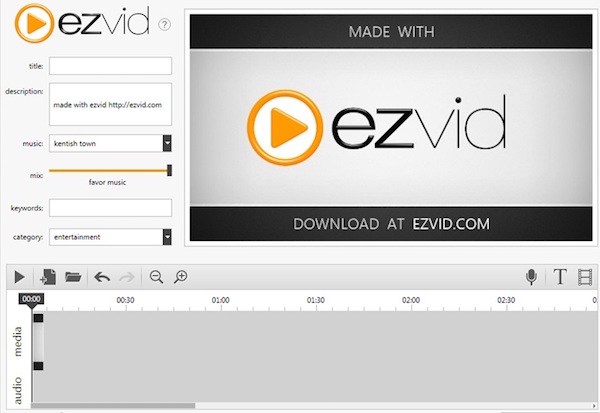
録画に加えて、このCamtasiaの無料代替ソフトウェアは、スライドショーを作成する簡単な方法を提供します。 基本的な編集機能がいくつかあります。 キーワード、説明、タイトルを簡単にレコーディングに追加できます。 記録後、YouTubeに直接アップロードできます。
CamtasiaAlternativesのFAQ
Camtasiaは無料ですか?
Camtasiaは無料で使用できません。 Camtasia299.99をWindowsおよびMacコンピューターにダウンロードして使用するには2022ドルかかります。
ScreenFlowとCamtasia? どちらの方がよいですか?
ScreenFlowは、WindowsおよびMac用のもうXNUMXつのビデオレコーダーおよびエディターソフトウェアです。 価格や機能などに基づいて動作が異なります。 どちらが良いかを確認できます ScreenFlowとCamtasia ページ をご覧ください
Camtasiaでのレコーディングはどこにありますか?
Camtasiaレコーディングファイルを保存するデフォルトのフォルダは 〜/映画 Macの場合、および 私の文書 Windowsのフォルダ。
また、 環境設定 下 Camtasia、をクリックして選択します レコーディング アイコンをクリックし、[記録の保存]の選択を解除して、記録場所を検索または変更します。
Camtasia を開くと、一時録画ファイルを保存する場所を見つけることができます。 編集をタップし、その後、 環境設定、 次 高機能、 そして最後に 一時ストレージフォルダ.
Camtasiaでビデオから透かしを削除するにはどうすればよいですか?
ビデオ録画からCamtasia透かしを削除するには、ソフトウェアを登録して削除する必要があります。 さらに、あなたはいくつかのビデオ透かし除去ツールを試すことができます ビデオファイルから透かしを取り除く.
今日では、画面録画とビデオ編集ツールは非常に不可欠です。 Camtasiaは強力で人気のあるビデオレコーダーの5つです。 ただし、Camtasiaはほとんどのユーザー、特に初心者にとって非常に高価です。 そのため、この投稿では、コンピューターでビデオをキャプチャおよび編集するためのXNUMXつのCamtasiaの最適な選択肢のリストを作成します。 他の推奨事項がある場合は、コメント部分で他の読者と共有できます。




